---ALLO-IT--- "Membuat Account e-mail dengan Nama Domain Sendiri"
__ALLO-IT__"Membuat Account e-mail dengan Nama Domain Sendiri" G mana kabar para Blogers, ada waktu nich untuk bagi-bagi info untuk para blogers yakni Membuat Account e-mail dengan Nama Domain Sendiri, untuk postingan kali ini yakni Membuat Account e-mail dengan Nama Domain Sendiri agar kawand-kawand lebih bersosial dalam dunia maya, untuk postingan Membuat Account e-mail dengan Nama Domain Sendiri jika kawand ingin lanjut membacanya silahkan drag scrollnya.
__ALLO-IT__"Membuat Account e-mail dengan Nama Domain Sendiri"----Buat anda yg ingin membuat email dengan nama domain website sendiri silahkan ikuti langkah-langkah dibawah ini dengan cermat dan teliti :
syaratnya : anda harus mempunya website pribadi/sendiri dulu, untuk membuat sekaligus hostingan murah, silahkan hubungi saya di http://belajartajwid3p.com/. karena penjelasan ini menggunakan produk sitekno "Webmatic".
1. pertama silahkan kunjungi http://www.google.com/a/cpanel/domain/new
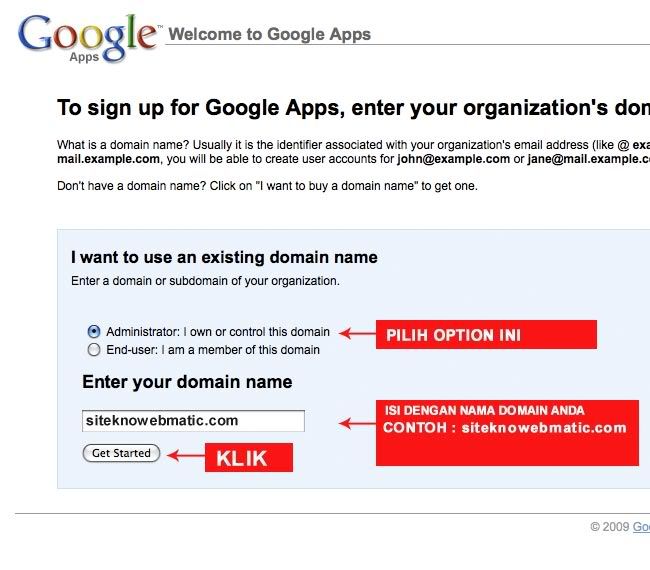
2. lalu Anda akan menuju Halaman formulir silahkan isi yg bertanda bintang (wajib diisi)
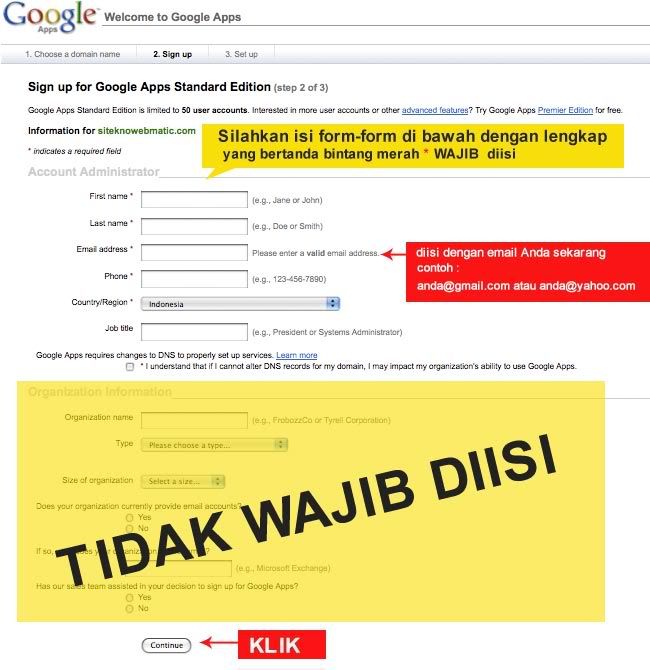
3. Pada Halaman ini anda di persilahkan memilih account email yang anda inginkan ,(password yang anda masukan harap di ingat, karena pihak sitekno tidak bisa me-reset password email Gmail)
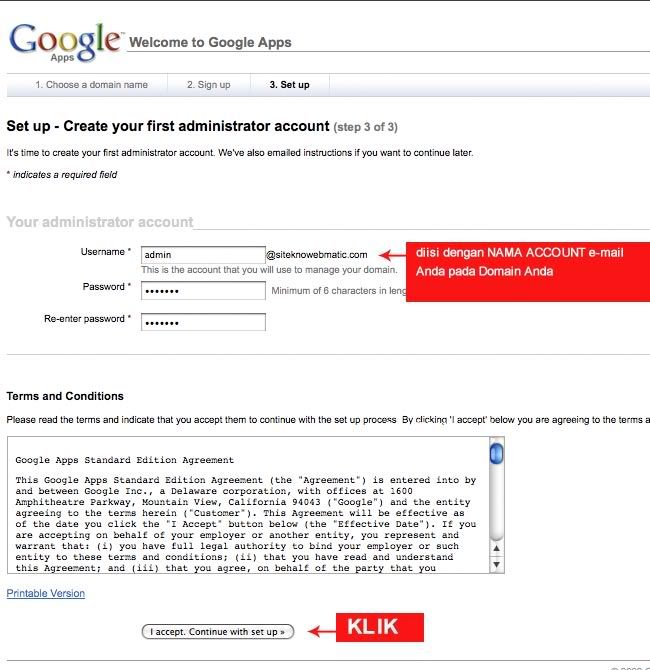
4. memilih jenis Verifikasi
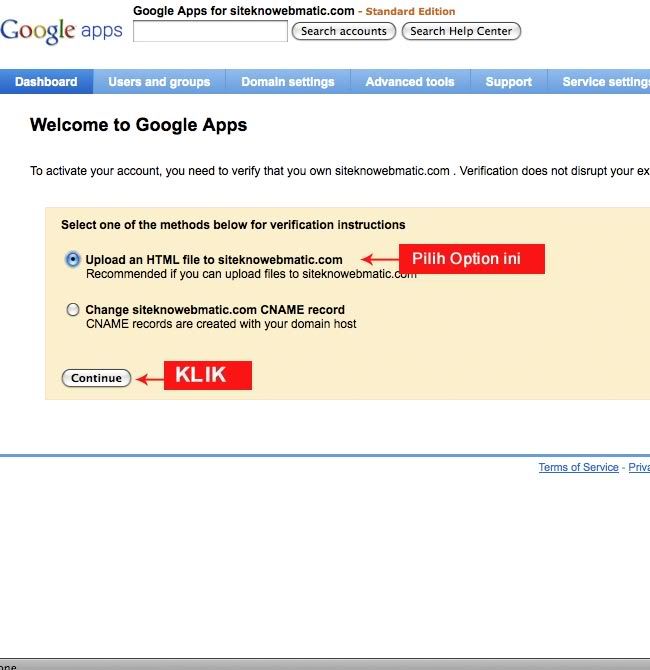
5. pada tahap ini silahkan Anda kopi code google, lalu pastekan di halaman admin Anda (ikuti petunjuk selanjutnya)

tombol " I've completed the steps above " jangan diklik dulu sebelum kita mengopy kemudian mem-paste nya di halaman admin website kamu, lihat diatas.
6. Login Pada Halamn admin web Anda (www.domainanda.com/admin) lalu pilih menu "Option"
lalu Anda cari Form "Kode Verifikasi Google Hosted Service" lalu pastekan google code yang Anda Copi
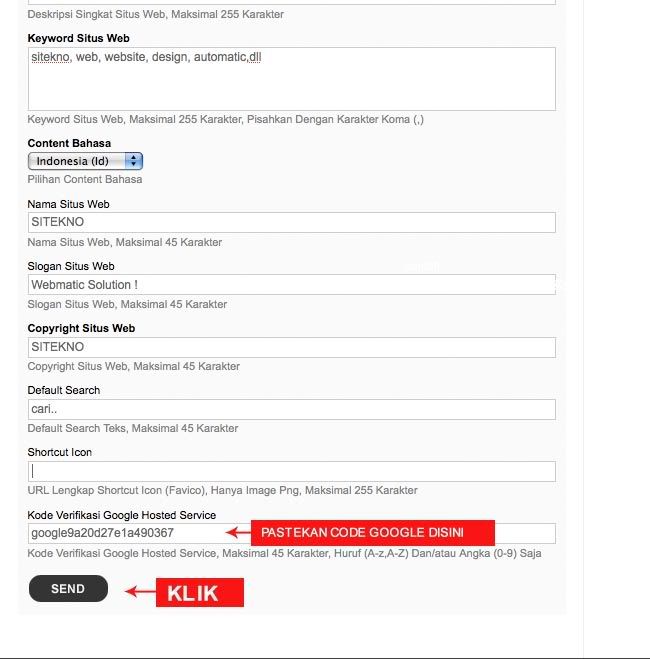
7. setelah Anda mem pastekan code google pada admin web anda seperti contoh di atas , silahkan klik tombol seperti contoh gambar dibawah
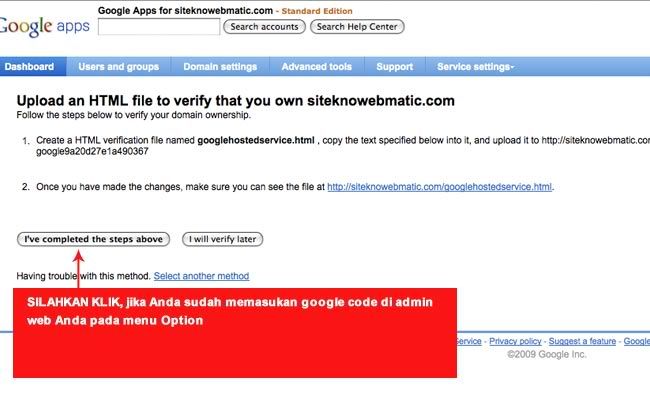
8. Akan muncul halamn seperti ini , silahkan pilih "skip this guide"
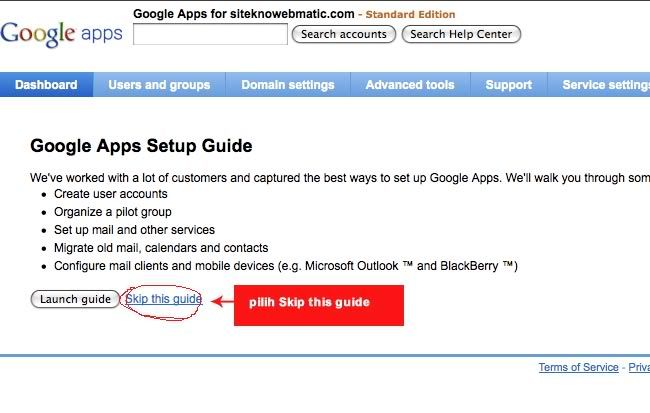
9. lalu akan muncul halaman seperti dibawah, silahkan pilih "Activate email" seperti contoh dibawah
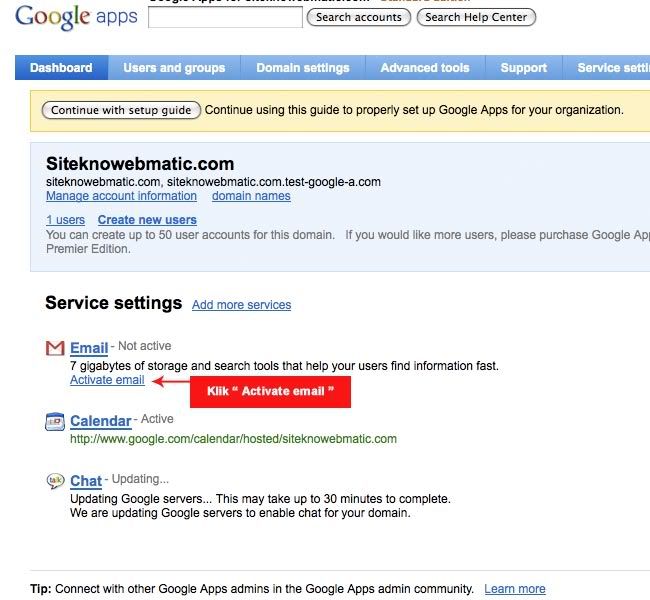
10. silahkan ikutin petunjuk, seperti pada gambar
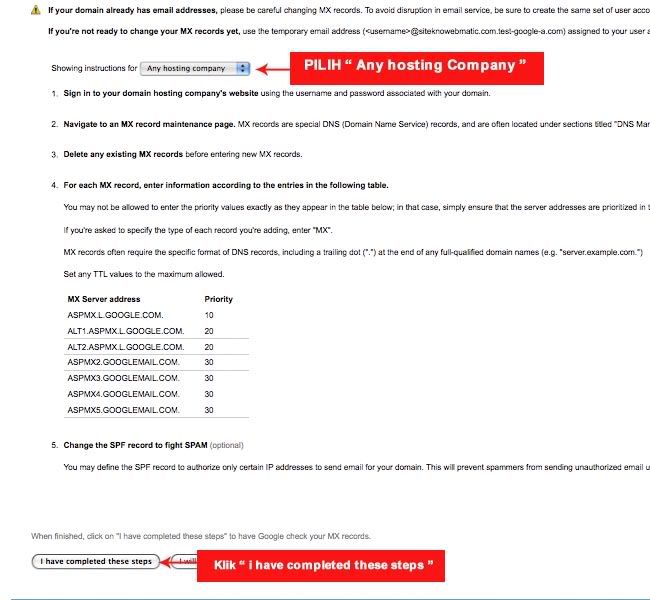
11. setelah Anda selesai dengan proses-proses di atas , silahkan menuju URL alamat email Anda, (mail.namadomainanda.com), pada contoh ini kita gunakan mail.siteknowebmatic.com , lalu silahkan login menggunakan account yang anda buat tadi
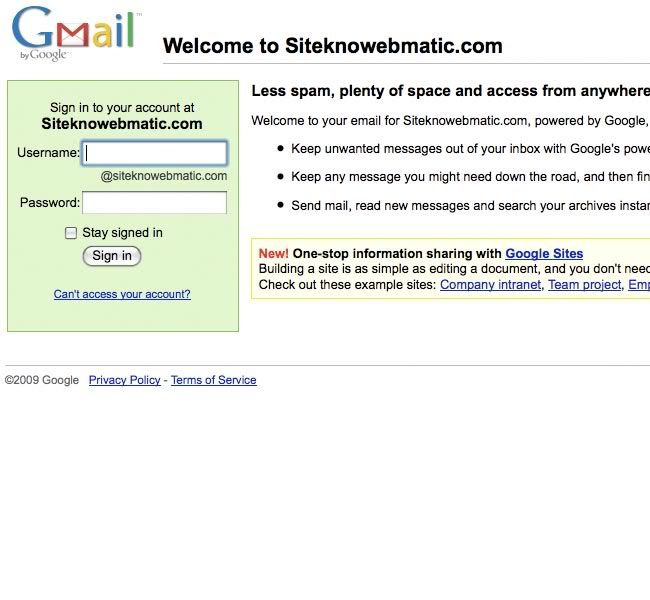
12. account email Anda akan berfungsi penuh 1x2 jam sampai 1x24 jam

0 Response to "Membuat Account e-mail dengan Nama Domain Sendiri"
Posting Komentar